Ob es darum geht, die schönen Momente einer Reise festzuhalten oder ein Familientreffen zu dokumentieren – Videoaufnahmen sind heutzutage allgegenwärtig. Viele moderne Camcorder speichern die Videos jedoch in den Formaten MTS oder M2TS, die nicht auf allen Geräten abgespielt werden können. Daher kann es sinnvoll sein, diese Aufnahmen auf DVD zu brennen, um sie auf verschiedenen Geräten wie Blu-ray-Playern oder Fernsehern anzusehen oder mit Freunden und Familie zu teilen. In diesem Artikel stellen wir Ihnen zwei Möglichkeiten vor, wie Sie dies tun können.
Was ist der Unterschied zwischen MTS und M2TS?
Sowohl MTS als auch M2TS sind Dateierweiterungen für AVCHD-Videos. Der Hauptunterschied besteht darin, dass MTS-Dateien das Videoformat sind, das von Sony- oder Canon-Camcordern bei der Aufnahme erzeugt wird, während M2TS-Dateien entstehen, wenn MTS-Dateien auf einen Computer übertragen werden. MTS-Dateien sind normalerweise unverschlüsselt, aber die meisten M2TS-Dateien auf kommerziellen Blu-ray-Discs sind mit einem Kopierschutz verschlüsselt, der das Brennen auf DVD erschwert. Daher ist in der Regel eine spezielle Software erforderlich, um den Kopierschutz zu entfernen.
Methode 1. MTS/M2TS auf DVD brennen mit DVD Creator
Eine der besten Möglichkeiten, um MTS oder M2TS auf eine DVD zu brennen, ist die Verwendung von VideoByte DVD Creator. Das Programm unterstützt verschiedene Eingabeformate und bietet benutzerdefinierte Bearbeitungsoptionen, um maximale Flexibilität und Qualität zu gewährleisten. Darüber hinaus verfügt dieses professionelle DVD-Brennprogramm über eine Vielzahl von Funktionen, die es von anderen Programmen unterscheiden.
- Vielfältige DVD/Blu-ray Ausgabe: Neben dem Brennen von DVD/Blu-ray Discs können Sie auch DVD ISO Images, VIDEO_TS Ordner oder Blu-ray BDMV Ordner speichern, um unterschiedlichen Anforderungen gerecht zu werden.
- Kompatibilität mit verschiedenen Formaten: Gängige Formate wie MP4, MKV und andere Formate wie 3GP (*.3gp;*.3g2), AVI, DV-Dateien (*.dv;*.dif) werden unterstützt.
- Hochgradig personalisierte Bearbeitung: Sie können das Videobild bearbeiten, Untertitel/Audiotracks/Kapitel/Cover anpassen und Menüvorlagen auswählen.
- Echtzeit-Vorschau wird unterstützt: Nach der Bearbeitung des Disc-Inhalts können Sie das Ergebnis direkt vor der Ausgabe ansehen.
- Kompatibilität mit den gängigsten Disc-Typen: DVD-5, DVD-9, BD-25 und BD-50 Discs können gebrannt werden.
Schritt 1. Laden Sie VideoByte DVD Creator herunter und installieren Sie es auf Ihrem Computer.
Schritt 2. Legen Sie eine leere DVD ein, starten Sie das Programm und wählen Sie „DVD erstellen“.
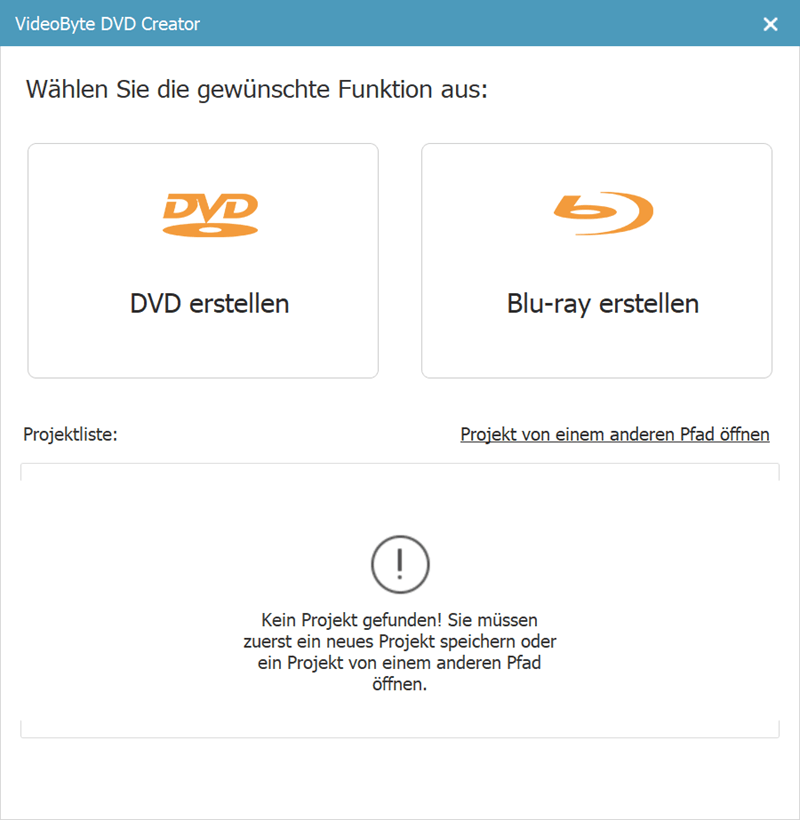
Schritt 3. Klicken Sie auf „Mediendatei(en) hinzufügen“, um Ihre MTS/M2TS-Videodateien auszuwählen.
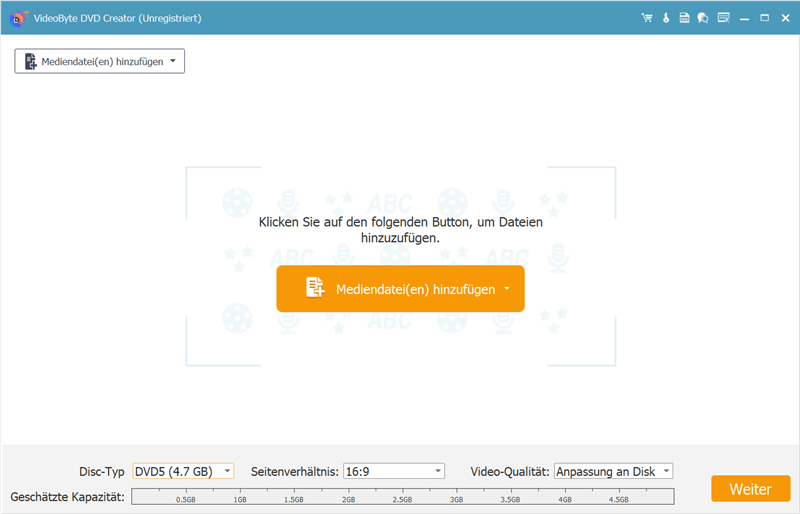
Schritt 4. Klicken Sie auf „Menüvorlage“. Wählen Sie eine der fertigen Menüvorlagen aus oder erstellen Sie Ihr eigenes Menü.
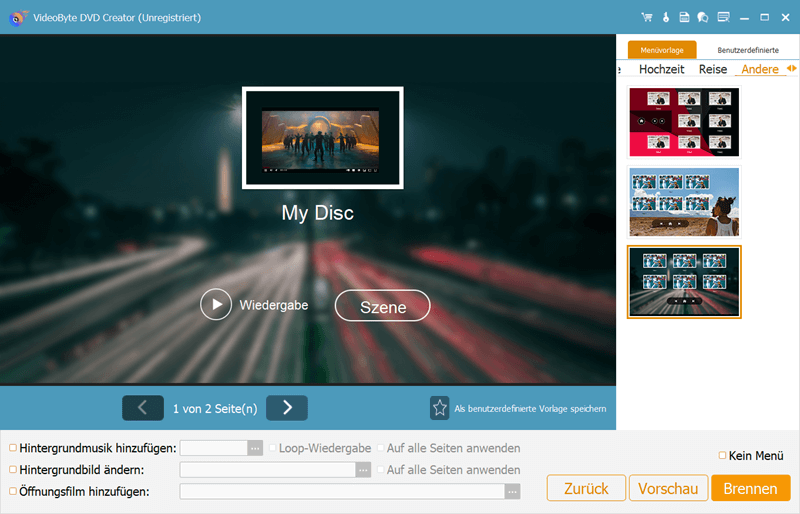
Schritt 5. Bei Bedarf können Sie das Video bearbeiten – schneiden, Effekte hinzufügen und Untertitel oder Audiospuren hinzufügen.
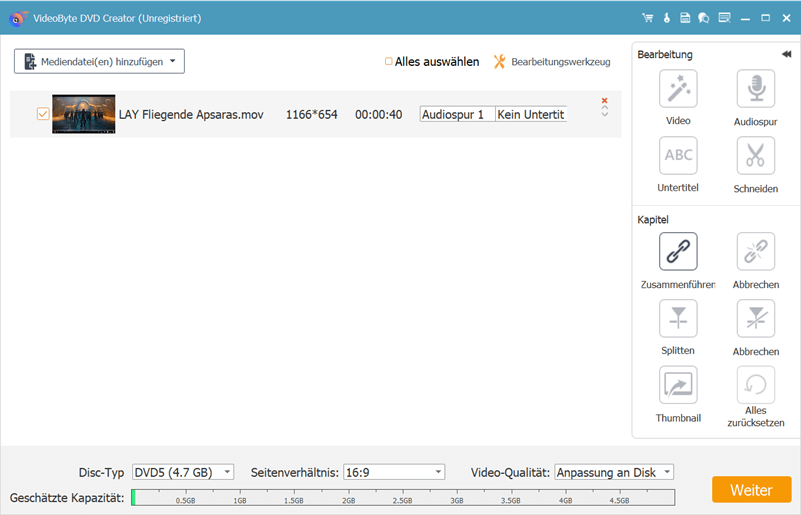
Schritt 6. Wählen Sie den gewünschten Ausgabeordner und weitere Einstellungen, um die Datei zu speichern. Anschließend starten Sie den Vorgang, indem Sie auf „Starten” klicken.
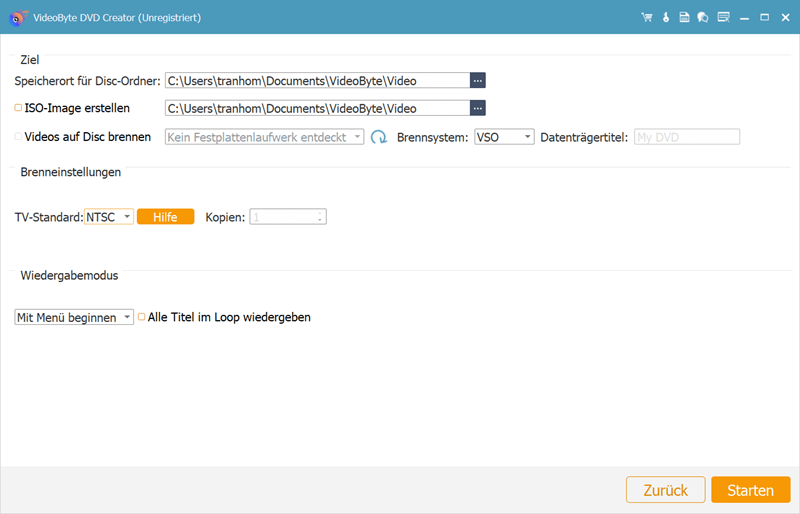
Schritt 7. Der Brennvorgang beginnt. Bitte haben Sie etwas Geduld. Je nach Videolänge und Einstellungen kann dies einige Minuten dauern.
Methode 2. MTS/M2TS kostenlos auf DVD brennen mit Freeware
Für diejenigen, die keine zusätzliche Software installieren möchten, bieten die Betriebssysteme Windows und macOS einige integrierte Tools zum Brennen von DVDs. Diese haben jedoch in der Regel einen eingeschränkten Funktionsumfang und sind weniger benutzerfreundlich als spezielle Brennprogramme. Dennoch ist es möglich, MTS/M2TS-Dateien auf DVD zu brennen. Windows-Benutzer können den Windows Media Player (in Windows 11 in „Windows Media Player Legacy“ umbenannt) verwenden, während Mac-Benutzer das Festplattendienstprogramm verwenden können. Im Folgenden werden die Schritte für beide Plattformen beschrieben:
Auf Windows
Schritt 1. Legen Sie eine leere DVD ein und öffnen Sie den Windows Media Player.
Schritt 2. Klicken Sie auf „Brennen“ und wählen Sie „Daten-CD oder -DVD“ aus dem Dropdown-Menü.
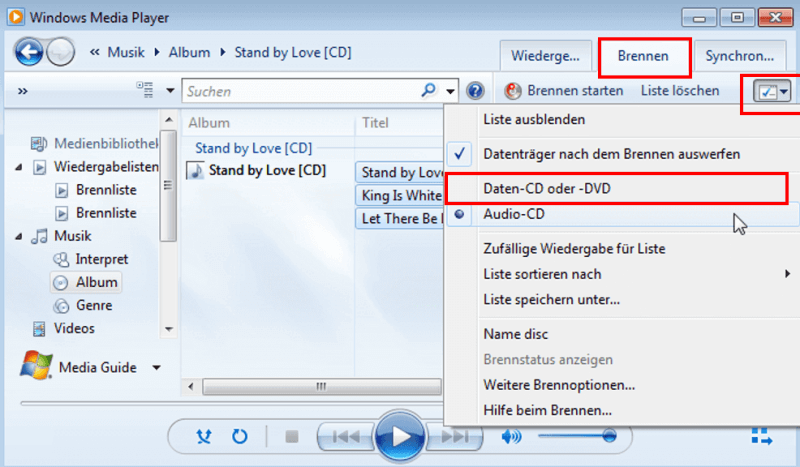
Schritt 3. Ziehen Sie die MTS/M2TS-Dateien in das Brennfenster und klicken Sie auf „Brennen starten“.
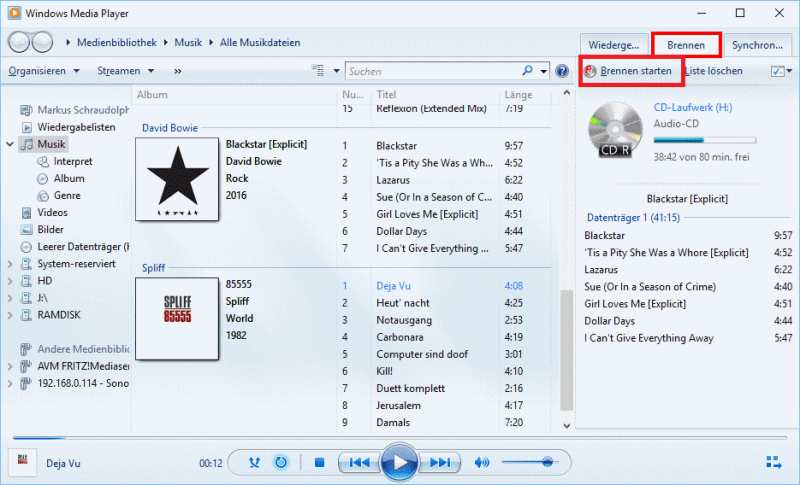
Bitte beachten Sie, dass DVDs, die mit diesen Systemtools gebrannt werden, im Wesentlichen reine Daten-DVDs sind. Das heißt, sie enthalten nur die MTS/M2TS-Videodateien als Daten, aber keine spezielle DVD-Video-Struktur. Aus diesem Grund können die meisten Standard-DVD-Player diese DVDs nicht korrekt abspielen. Sie dienen vielmehr als Datenspeicher zur Sicherung der Videos. Außerdem bieten diese Systemtools nur begrenzte Möglichkeiten zur Videobearbeitung. Sie können zwar Dateien auswählen und brennen, haben aber nur wenig Kontrolle über Videoeigenschaften, Menüs, Kapitel usw. Im Gegensatz dazu erlaubt VideoByte DVD Creator eine umfassende Anpassung der Videos und der DVD-Ausgabe.
Auf Mac
Schritt 1. Legen Sie eine leere DVD ein und gehen Sie zu „Finder“ > „Programme“ > „>Dienstprogramme „Festplattendienstprogramm“.
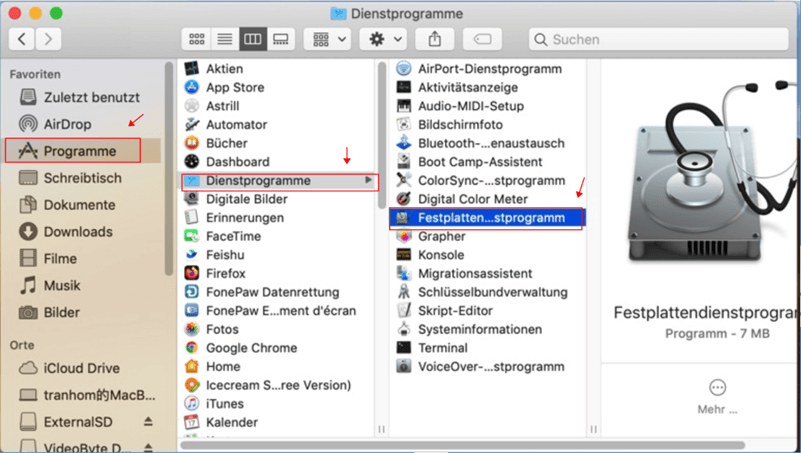
Schritt 2. Ziehen Sie die MTS/M2TS-Dateien auf das Rohlingssymbol und klicken Sie auf „Brennen“.
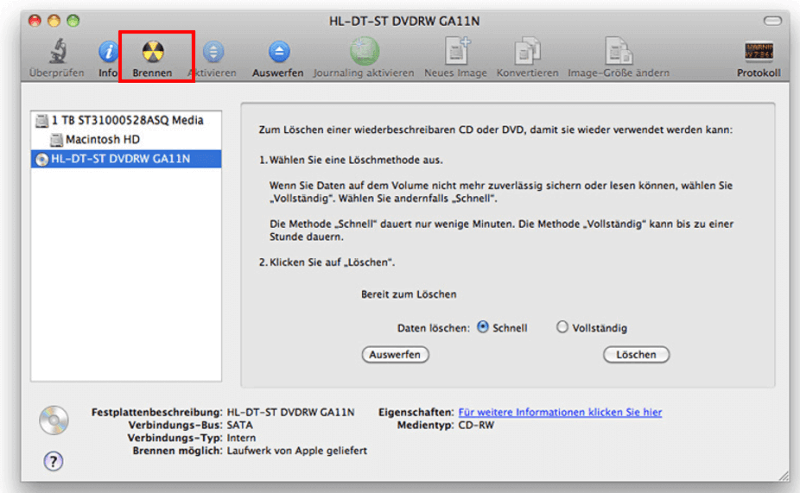
Wie bei der Windows-Methode erhalten Sie nur eine Daten-DVD ohne Videofunktionen und Extras. Es sind keine individuellen Anpassungen möglich.
Fazit
Zusammenfassend kann man sagen, dass es mehrere Möglichkeiten gibt, MTS/M2TS auf DVD zu brennen. Während die kostenlosen Methoden einfach und bequem sind, bieten sie nicht die gleiche Funktionalität und Geschwindigkeit wie VideoByte DVD Creator. Insbesondere wenn Sie kopiergeschützte M2TS Dateien brennen möchten, empfehlen wir Ihnen den VideoByte DVD Creator zu verwenden. Dieses professionelle DVD-Brennprogramm bietet eine Vielzahl von Funktionen und Optionen, die es zur besten Wahl für das Brennen von MTS/M2TS auf DVD machen. Laden Sie VideoByte jetzt herunter und sehen Sie selbst!
FAQs
Kann ich MTS-Dateien unter Windows abspielen?
Ja, dies ist möglich, solange der Videoplayer auf Ihrem Windows-Computer AVCHD-Dateien wie MTS unterstützt. Andernfalls benötigen Sie einen separaten Videoplayer, der mit diesem Format umgehen kann.
Gibt es eine Freeware, die das Brennen von MTS auf DVD unterstützt?
Ja, es gibt Freeware, die das Brennen von MTS auf DVD unterstützt. Wie oben erwähnt, können Sie den Windows Media Player oder das Festplattendienstprogramm verwenden. Wir empfehlen jedoch die Verwendung von VideoByte DVD Creator. Dieses professionelle DVD-Brennprogramm bietet mehr Funktionen und Optionen zum Brennen von DVDs. Außerdem kann diese Software kostenlos heruntergeladen und ausprobiert werden.

